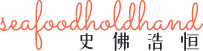Shadowsocks Server 在 Windows 下搭建的話,相對比較簡單,真正操作起來,不超過三分鐘。這個方法可以用在自己家的電腦,很適合要短期到中國出差或旅遊的朋友。雖然這個方法相對簡單,但同時也相對的不穩定。強烈建議將 SS 搭建在 Virtualbox 、 Docker 或 VPS 的 Linux 上。
*2019年7月18日 由於原作者已經沒有再更新,當然你可以繼續試試看,但我不能保證這個方法還能不能用,建議大家去看我另一個搭建教學,在自己電腦裝VirtualBox+Linux,架在上面,敬請留意。
*2020年1月更新,我決定不再折騰自架翻牆,穩定使用 v2net 中,平宜好用。可以參考這個使用介紹。*2019年9月 Shadowsocks 正大量地被封,最新的防火牆已經能識別其特徵。建議所有的 SS / SSR 用家改用 V2Ray 來翻牆,我這有個 V2Ray 教學,請參考該文章,自帶多用戶及面板,簡單易用,我也全部換成 V2Ray 了。
下載 Shadowsocks Server 程序
下載我的傻瓜包,或自己去 https://github.com/shadowsocks/libQtShadowsocks/releases 下載都可以。這裡以我做的傻瓜包為例,解壓縮到同一個文件夾。
傻瓜包下載鏈接
修改config.json配置文件
主要修改三個東西:「端口 server_port」、「密碼 password」和「加密方法 method」。用「記事本」或「notepad ++」打開。
端口隨便改一個4到5位數的數字,最好5位數的,但記得不要超過 “65535”
加密方法推薦用 “aes-256-cfb” 或 “chacha20“,不要問我為什麼 XD
改好了把它們記起來,等下連接的時候要用。
{
"server":"localhost", //配置服務端地址,不明白的不需要修改
"server_port":38023, //服務端端口,建議改成數值大點的不會被佔用的端口
"local_address":"127.0.0.1", //本地地址,不明白的不需要修改
"local_port":1080, //本地端口,可以根據需要修改
"password":"seafoodholdhand", //密碼,改自己的密碼
"timeout":600, //連接超時時間,不需要修改
"method":"aes-256-cfb", //加密方法,可以根據需要修改
"http_proxy": false, //代理,不明白的不需要修改
"auth": false //需要驗證,不明白的不需要修改
}打開路由器的端口
登錄路由器的設置頁面,一般都是「192.168.0.1」或「192.168.1.1」,找到「Port Forwarding」打開 config.json 的那個端口。
不明白怎麼搞的,要自己 Google 一下,因為每個人用的路由器都不一樣,搜「你路由器的牌子 + Port Forwarding」,一般同牌子的設定方法都大同小異。
運行 Shadowsocks Server 的 StartSSServer.bat
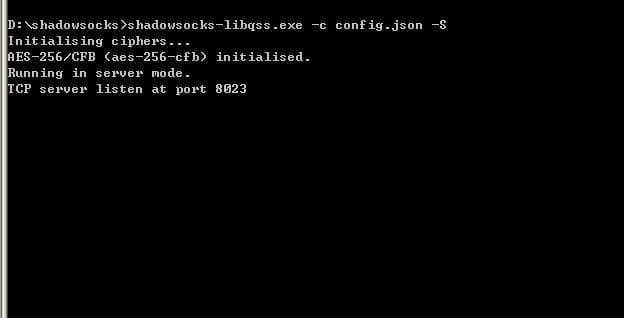
運行 StartSSServer.bat 就搞定了!不用時就關閉 StartSSServer.bat 就可以了,很簡單!
不過……
由於這個程序好像有點 Bugs ,總是運行一段時間就斷連,長時間使用好像不太現實,加上Windows更新會自動重啟。所以如果是需要經常用的話,本玻璃建議你還是乖乖的買一個或是建一個比較靠譜。
自建SS教學:Shadowsocks – 比傳統VPN翻牆更好更快的 超簡單傻瓜式搭建教程
Shadowsock 直賣網 —— 這個不是VPS服務器,是可以直接購買賬號的。不想動手的朋友,強烈推薦直接去買一個,省心省時。而且,費用比自己建一個,還要便宜。哈哈!不過流量會少一點,自由度沒那麼大就是了。最便宜的計劃(AUD$19.97/年)大約每個月 USD$1.13 / 1個同時在線IP / 每月 60GB+ 流量
連接Shadowsocks
如果不知道自己的IP,到 https://www.whatismyip.com/ 查一下自己的IP,看一下自己的「Your Public IPv4」是什麼。
這裡還會用到剛才設定的「端口」、「密碼」和「加密方法」。
用 Android 的朋友,我推薦先用 Android 方法測試,看到「延時 XXX 毫秒」表示你已經成玏了!!如果是連接超時的話,請查一下路由器,剛才設定的端口是不是有打開,或者是說你的 Windows 有 Firewall 的話,也要打開剛才設定的端口。
Android 連接方式
到 Google Play 安裝「Shadowsocks」或下載 APK(已經打包在傻瓜包裡面)
打開後點這個「+」添加服務器

填入所需的資料後,按右鍵上角的「✓」完成
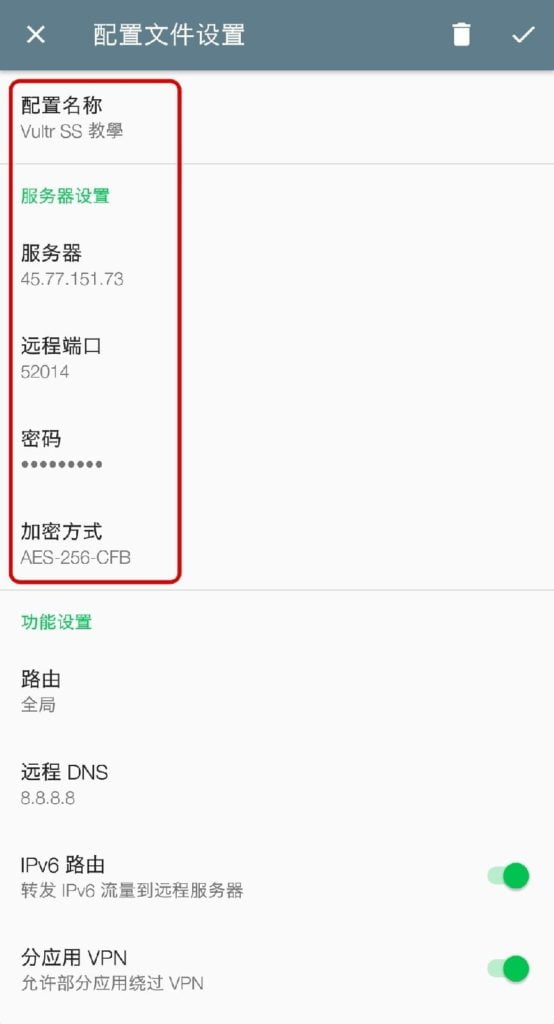
正常點小飛機後會讓你確認是否信任這個 VPN 之類的問題,點確認好了。
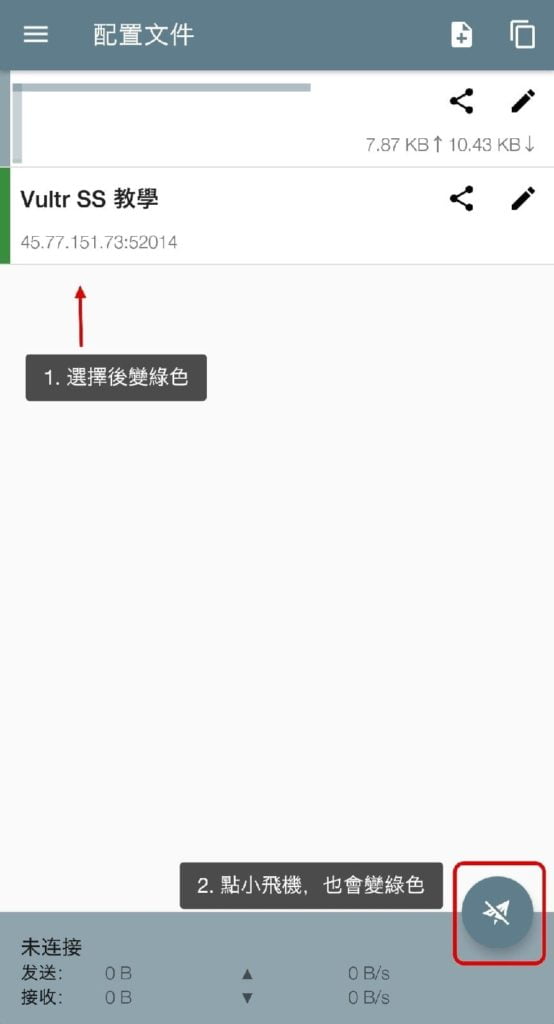
小飛機變綠色後,點灰色的地方進行測試。成功連接會顯示「延時 XXX 毫秒」,保持後台運行,大功告成!!!美滋滋的上網去吧。
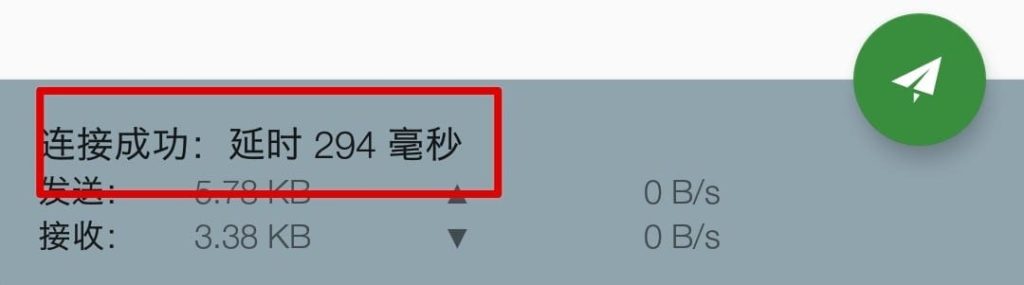
macOS 連接方式
連接工具 – ShadowsocksX-NG 官方下載
解壓安裝後,到「Applications 應用程式」打開「ShadowsocksX-NG」
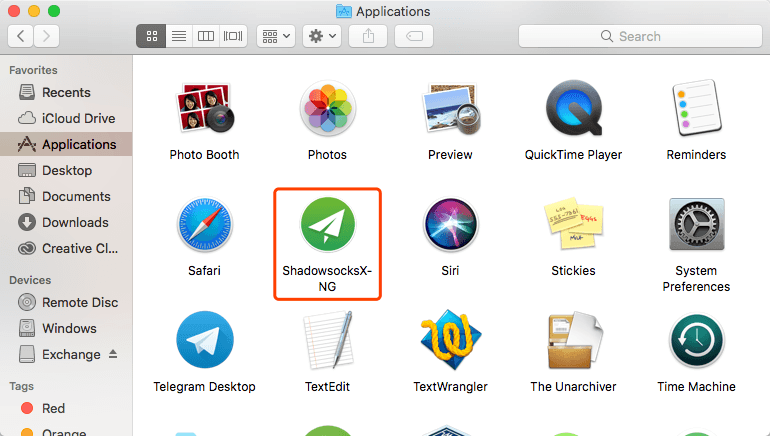
在右上角的狀態列點「小飛機」>「Servers」>「Server Preferences」
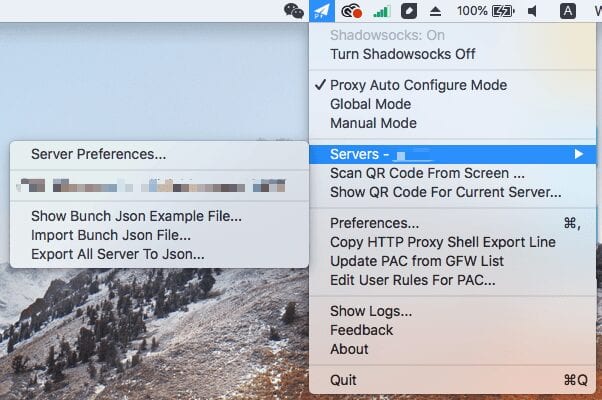
輸入 Shadowsocks 的資料後點「OK」
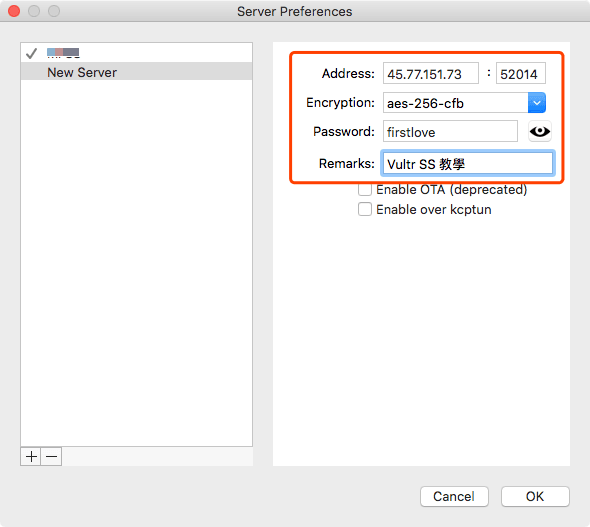
確定「Server」點選了創建的服務器和「Shadowsocks: On」
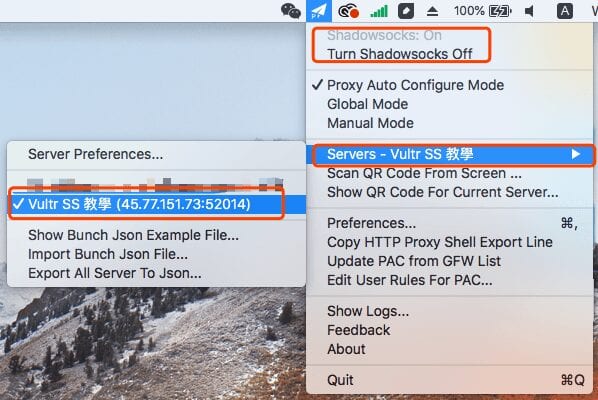
上網去吧!皮卡超!
Windows 連接方式
連接工具 – Shadowsocks
下載鏈接已經打包在傻瓜包裡面
解壓安裝後,打開「Shadowsocks.exe」
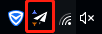
在工具列右擊「小飛機」
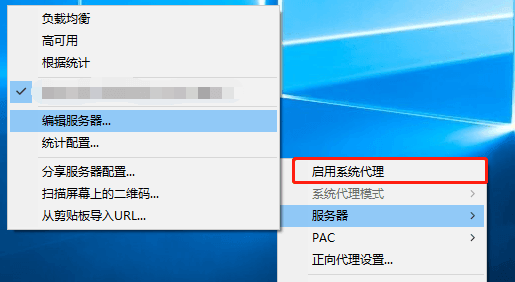
服務器 > 編輯服務器
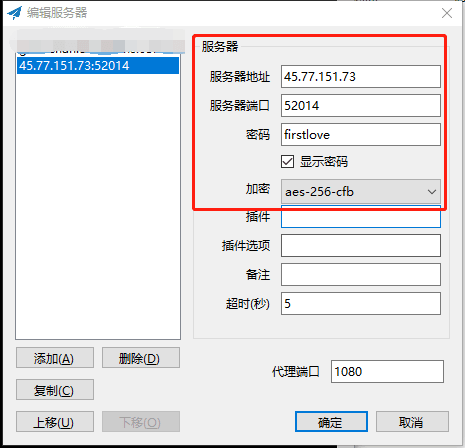
輸入配置信息,確定。記得要打開「啟用系統代理」
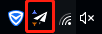
看到小飛機見到,有上下行的標誌就代表完成了!
iOS 連接方式
到 App Store 下載「Wingy」或「Open Wingy」,使用方法大同小異,因為我沒有用 iPhone 或 iPad,就不再詳細講了。
3分鐘 Windows 下搭建 Shadowsocks Server ,完成!快樂地翻牆去……!!